
L'éditeur php Yuzi vous présentera comment désactiver l'affichage du calendrier du bureau dans le système Windows 10. Dans le système Windows 10, la date actuelle sera affichée dans le coin inférieur droit du bureau. Cependant, parfois nous n'aurons pas besoin de cette fonction, et cela peut même interférer avec notre travail. nous pouvons désactiver l'affichage du calendrier du bureau. Ensuite, nous vous montrerons comment le configurer.
1. Touche de raccourci "win+R" pour démarrer l'exécution, entrez "gpedit.msc", cliquez sur "OK" pour ouvrir.
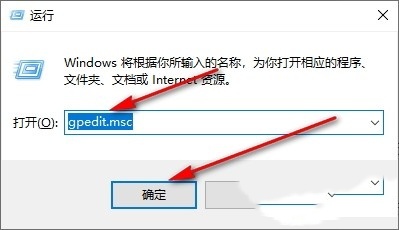
2. Après avoir accédé à la page de l'éditeur de stratégie de groupe local, cliquez sur "Configuration de l'ordinateur - Modèles d'administration - Composants Windows - Calendrier Windows" dans la colonne de gauche, puis recherchez "Désactiver Windows" à droite. Double-cliquez sur Calendrier. pour l'ouvrir.
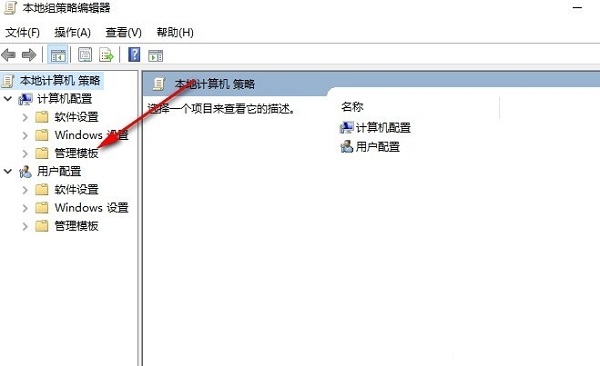
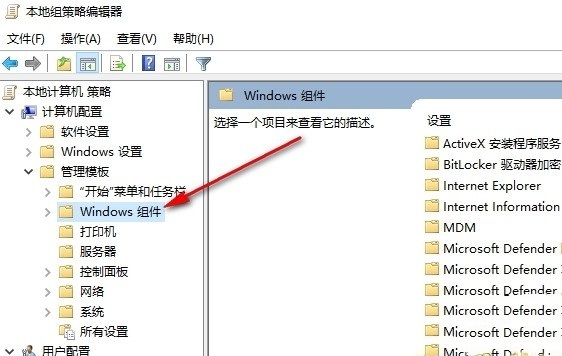
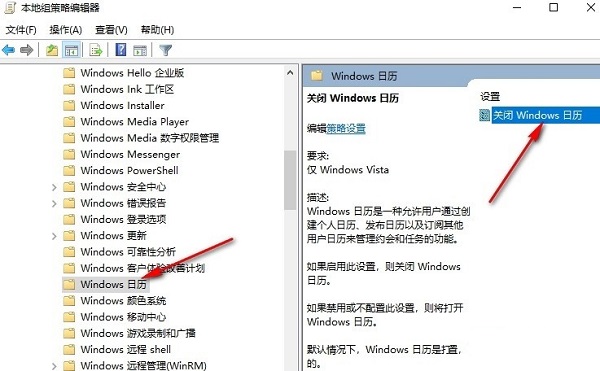
3 Ensuite, dans la fenêtre qui s'ouvre, cochez "Activé" dans le coin supérieur gauche, et enfin cliquez sur OK pour enregistrer.
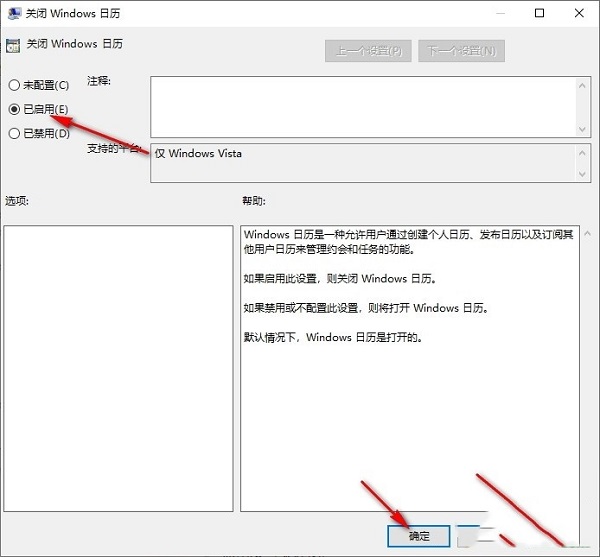
| 系统设置"L'administrateur définit la politique du système" | Activer le mode sombre|||
| Désactiver la connexion écran d'accueil | Définir la couleur des sous-titres | La touche Maj du clavier est verrouillée | Le volume de la connexion de l'appareil Bluetooth est automatiquement réglé sur 100% |
| Comment désactiver le son sonore | Non conforme aux spécifications de la politique de mot de passe | Paramètres de notification de batterie faible | Fonction de suivi du pointeur de la souris |
| Ne pas enregistrer la configuration du bureau lorsque vous quittez | Remplacer l'ancienne version originale de la police | comment Définir le jour d'affichage de la semaine | Comment définir le système par défaut pour les systèmes doubles |
| Désactiver la souris pour réveiller la fonction de l'ordinateur | Les paramètres de partage avancés ne peuvent pas être enregistrés | Temps de veille de l'écran personnalisé | Comment restaurer l'affichage de la méthode de saisie comme désactivé |
| Paramètre de masquage automatique de la barre des tâches | Appuyez sur la touche W pour déclencher la fonction stylet | L'identifiant du réseau devient gris et ne peut pas être modifié | Réglez le réglage du volume sur l'affichage vertical |
| Après le démarrage automatique de Xiaozhi Desktop, il provoque un échec d'initialisation du module | Le système Win10 ne peut pas s'arrêter normalement | écran d'ordinateur Win10 devient plus étroit | win10 Xiaozhi Desktop to-do partition recovery |
| Définir le menu Démarrer pour ne pas afficher les applications fréquemment utilisées | Désactiver les notifications | Optimisation de la qualité audio | Masquer l'icône de la barre des tâches |
| Le calendrier n'affiche pas les jours fériés | Désactiver les invites d'opération Son | L'arrière-plan du bureau disparaît | Fonction de filtre de couleur |
| Changer le groupe de travail nom | Exécuter la reconnaissance vocale au démarrage | Désactiver la fonction de partage par défaut | Win10 bleu Case sélectionnée |
| Les paramètres de l'économiseur d'écran ne prennent pas effet | Les paramètres n'affichent pas les applications les plus couramment utilisées | Activer les paramètres de synchronisation | Effacer l'historique d'ouverture des documents à la sortie |
| Le gestionnaire de fenêtres du bureau est définitivement fermé | Notification visuelle sonore | Périphérique de sortie sonore | Effacer automatiquement l'historique des documents |
| Gérer la fonction du menu contextuel | Fermeture en douceur de la police | Le curseur saute anormalement lors de la frappe | Ne pas mettre en veille |
| Éteignez le son de l'invite du système | Win10 est très lent à actualiser le bureau | L'interface Win10 n'est pas entièrement affichée | |
| Suppression du double système | Suppression de la méthode de saisie anglaise | Les polices ne peuvent pas être importées | Ajuster les sons de l'application individuellement |
Ce qui précède est le contenu détaillé de. pour plus d'informations, suivez d'autres articles connexes sur le site Web de PHP en chinois!
 Le commutateur Bluetooth Win10 est manquant
Le commutateur Bluetooth Win10 est manquant
 Pourquoi toutes les icônes dans le coin inférieur droit de Win10 apparaissent-elles ?
Pourquoi toutes les icônes dans le coin inférieur droit de Win10 apparaissent-elles ?
 La différence entre le sommeil et l'hibernation Win10
La différence entre le sommeil et l'hibernation Win10
 Win10 suspend les mises à jour
Win10 suspend les mises à jour
 Que faire si le commutateur Bluetooth est manquant dans Windows 10
Que faire si le commutateur Bluetooth est manquant dans Windows 10
 win10 se connecte à une imprimante partagée
win10 se connecte à une imprimante partagée
 Nettoyer les fichiers indésirables dans Win10
Nettoyer les fichiers indésirables dans Win10
 Comment partager une imprimante dans Win10
Comment partager une imprimante dans Win10